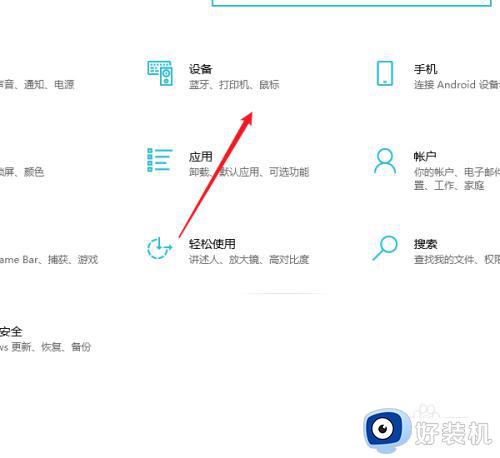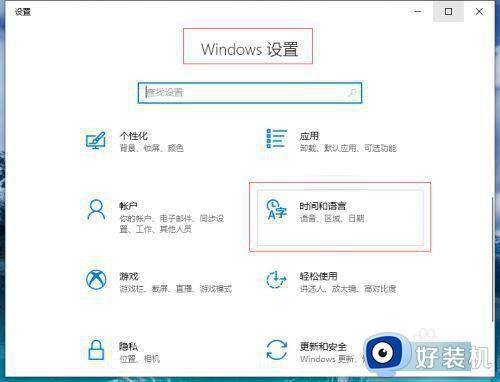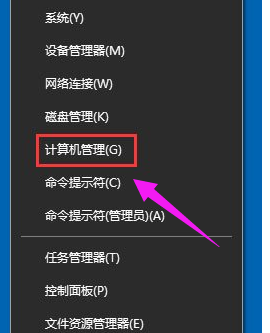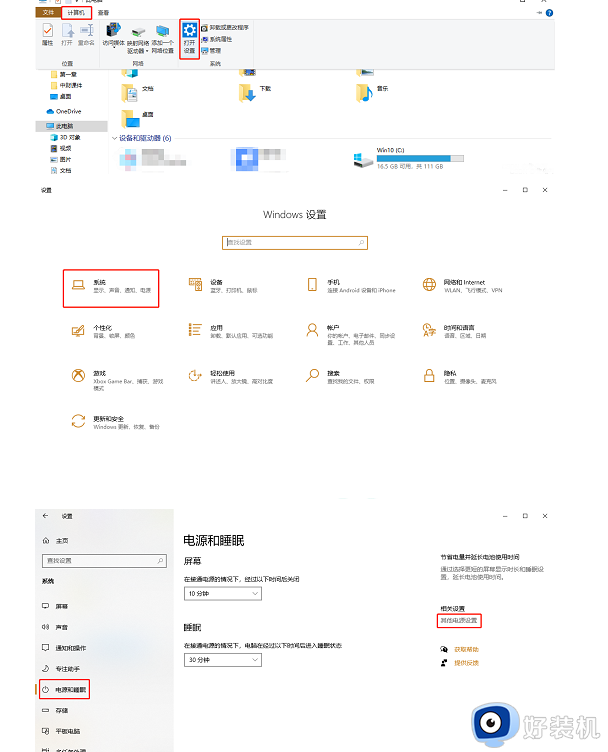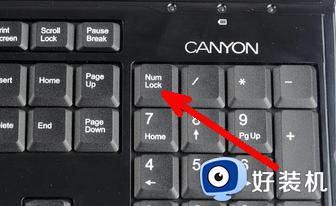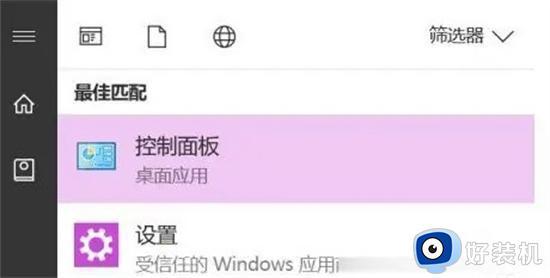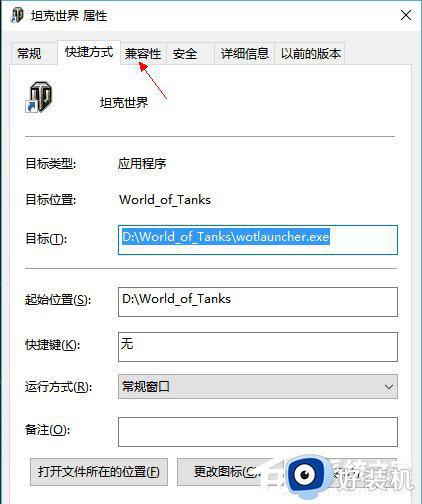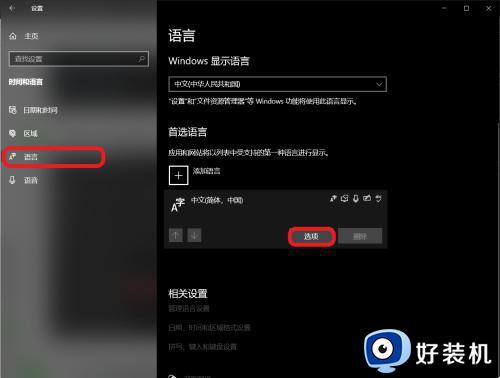win10输入法不能打汉字怎么办 win10输入法无法打出汉字的方法
时间:2023-02-16 11:12:26作者:qin
现在很多使用win10纯净版系统电脑的同学们可能都遇到过,自己的win10电脑无法打字只能打出字母的情况,不管是系统自带的输入法还是三方下载的输入法都不行,很多同学遇到这种问题都束手无策,win10输入法不能打汉字怎么办?下面小编就给大家带来win10输入法无法打出汉字的方法。
具体方法如下:
1、下载任意一款拼音输入法,然后安装到系统中。

2、点击“开始”-“设置”,打开“Windows设置”然后点击“时间和语言”。
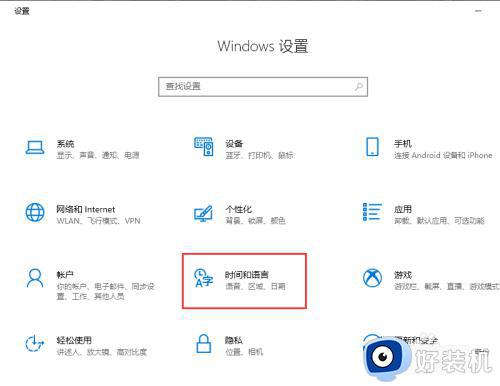
3、点击打开“语言”面板,找到“中文”点击显示出操作按钮,点击“选项”。
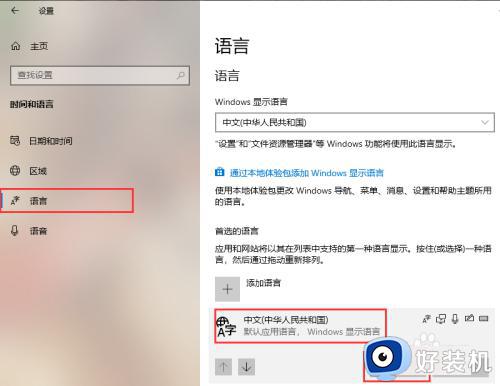
4、进入到“语言选项”点击“添加键盘”点击选中我们刚安装的拼音输入法。
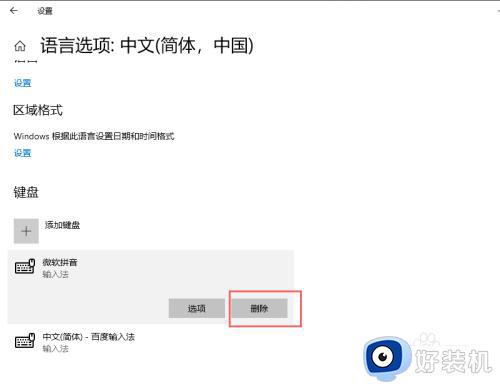
5、可以看到安装的拼音输入法被添加到键盘中,然后删除系统自带的微软拼音。
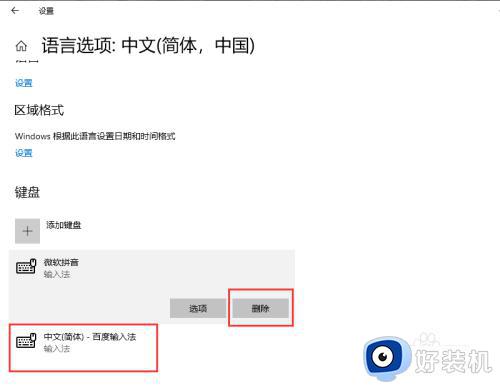
6、这样我们就可以使用新安装的拼音输入法打字了。
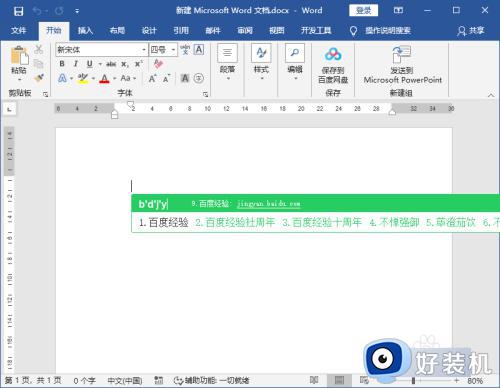
上文就是给大家总结的关于win10输入法无法打出汉字的方法的全部内容了,平时大家在遇到这种情况的时候,就按照上述的方法进行操作就好了哦。